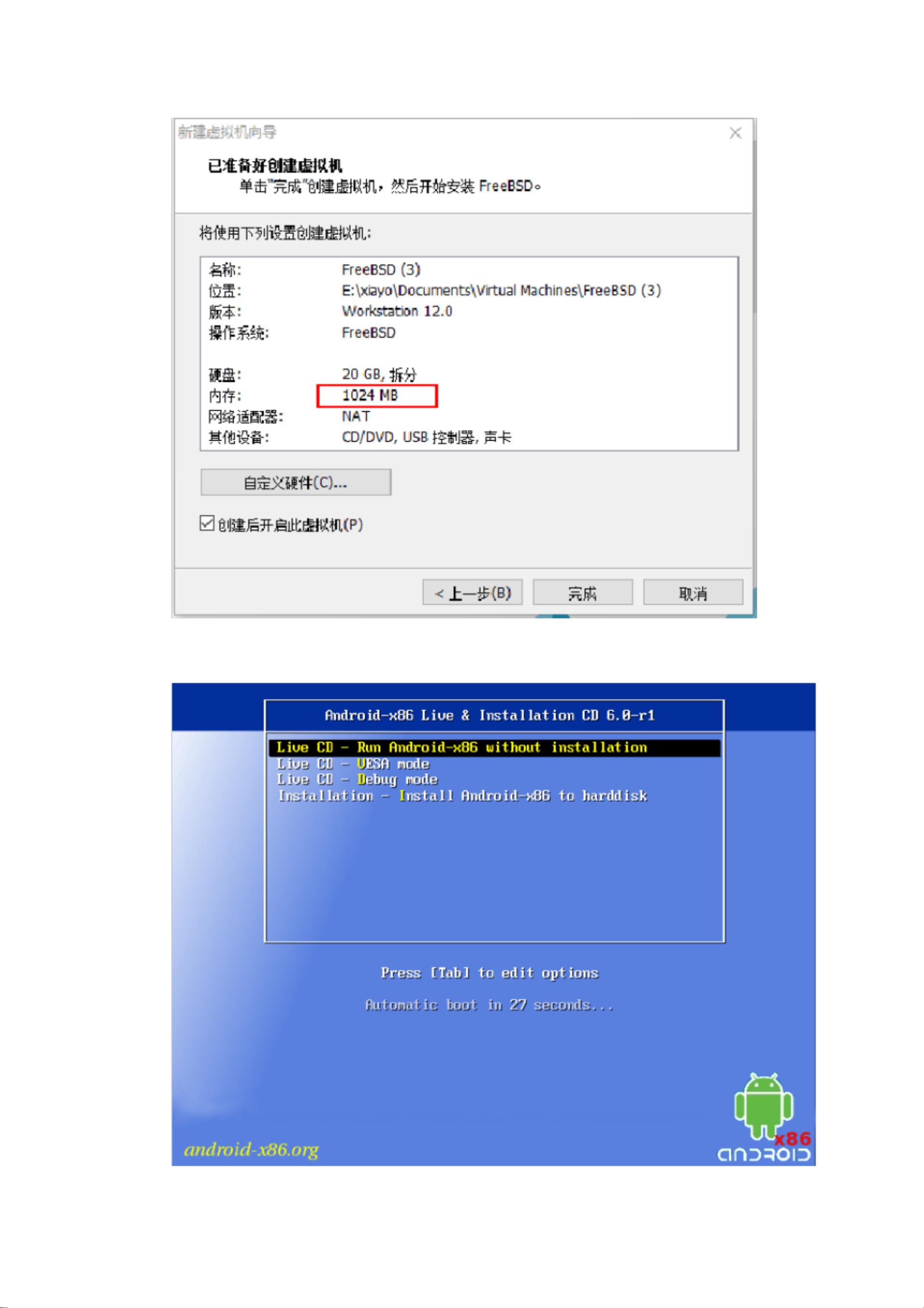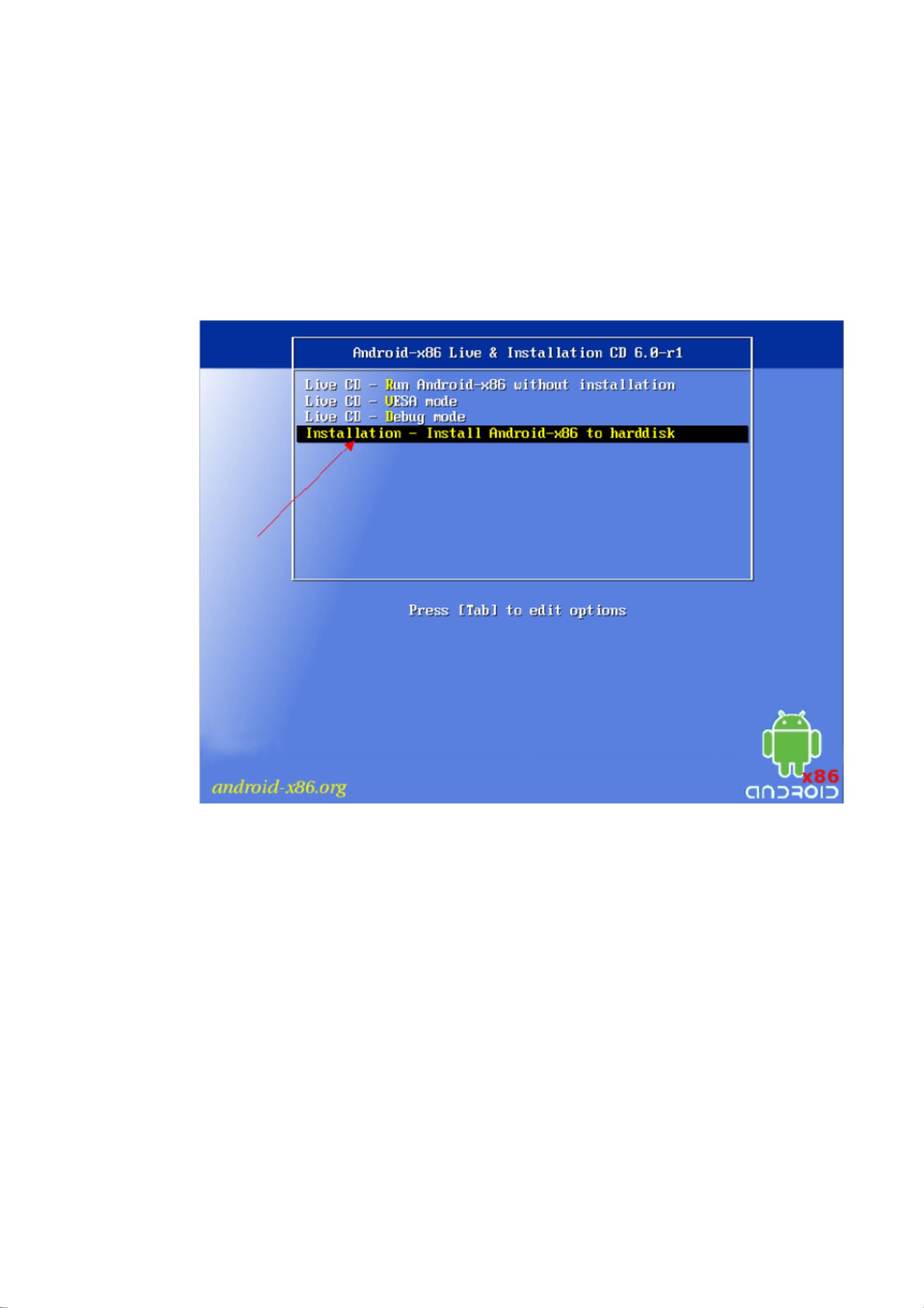VMware12中详细安装Android-x86 6.0系统的步骤指南
版权申诉
48 浏览量
更新于2024-07-08
收藏 2.69MB PDF 举报
"这篇文档详细记录了如何在VMware 12上安装Android x86 6.0系统的步骤,适合初次尝试此类操作的小白用户。作者提到由于网上相关教程可能不够详尽,因此决定分享自己的实践过程。文档并未深入探讨相关技术细节,如Linux命令模式、分区类型或vi文本编辑器的使用,而是更侧重于操作流程的展示。"
在安装Android x86 6.0之前,你需要确保具备以下前提条件:
1. VMware版本:VMware Workstation 12 Pro 12.5.2 build-4638234
2. Android-x86 6.0-r1 ISO镜像文件,可以从https://zh.osdn.net/projects/android-x86/releases/下载
安装步骤如下:
1. 使用虚拟机安装向导,选择典型配置进行安装。
2. 在自定义硬件界面,注意分配足够的内存给虚拟机,因为内存不足可能导致系统启动时卡在特定界面。
3. 完成硬件配置后,开始安装过程,从提供的四个选项中选择第四个,即“安装系统到硬盘”。这些选项分别代表不同方式的启动:
- 光盘启动(不安装,直接运行)
- 光盘启动,带图形界面
- 光盘启动,文本模式
- 安装到硬盘
4. 进入安装界面后,通过键盘选择第四项,若需退出到主机桌面,使用Ctrl+Alt组合键。
5. 接下来,系统将提示分区操作,你可以选择创建新的分区(Primary)并设置为启动分区(bootable)。注意,这里只创建了一个主分区,如果你熟悉Windows系统分区或希望了解更多,可以自行搜索相关资料。
安装过程中,你需要按照屏幕提示进行操作,包括确认分区格式(默认不是GPT)、新建分区、分配大小以及设置分区属性等。一旦完成分区设置,使用write命令写入改动,然后确认保存分区表。最后,系统将开始安装过程,安装完成后,你将拥有一个在VMware 12上运行的Android x86 6.0系统。
虽然这篇文档没有深入讲解技术细节,但它为初学者提供了一个清晰的步骤指南,使得在VMware上安装Android x86系统变得简单易行。如果你对Linux命令行、磁盘分区等主题感兴趣,可以自行研究或查找更多相关教程来扩展你的知识。
点击了解资源详情
点击了解资源详情
点击了解资源详情
2021-10-10 上传
2021-11-06 上传
2021-02-01 上传
2013-03-08 上传
2021-10-08 上传
yusuyuan1
- 粉丝: 1
- 资源: 3万+
最新资源
- 深入浅出:自定义 Grunt 任务的实践指南
- 网络物理突变工具的多点路径规划实现与分析
- multifeed: 实现多作者间的超核心共享与同步技术
- C++商品交易系统实习项目详细要求
- macOS系统Python模块whl包安装教程
- 掌握fullstackJS:构建React框架与快速开发应用
- React-Purify: 实现React组件纯净方法的工具介绍
- deck.js:构建现代HTML演示的JavaScript库
- nunn:现代C++17实现的机器学习库开源项目
- Python安装包 Acquisition-4.12-cp35-cp35m-win_amd64.whl.zip 使用说明
- Amaranthus-tuberculatus基因组分析脚本集
- Ubuntu 12.04下Realtek RTL8821AE驱动的向后移植指南
- 掌握Jest环境下的最新jsdom功能
- CAGI Toolkit:开源Asterisk PBX的AGI应用开发
- MyDropDemo: 体验QGraphicsView的拖放功能
- 远程FPGA平台上的Quartus II17.1 LCD色块闪烁现象解析